- Partie 1. Comment effacer l'iPhone de l'ordinateur avec FoneEraser pour iOS
- Partie 2. Effacer l'iPhone de Localiser mon iPhone
- Partie 3. Effacer l'iPhone avec iTunes
- Partie 4. Effacer l'iPhone via le Finder
- Partie 5. Effacer l'iPhone sur l'application Paramètres
- Partie 6. FAQ sur la façon d'effacer l'iPhone
Effacez facilement et définitivement tous les contenus et paramètres de votre iPhone, iPad ou iPod.
- Effacer les fichiers indésirables de l'iPhone
- Effacer le cache de l'iPad
- Effacer les cookies de safari pour iPhone
- Effacer le cache de l'iPhone
- Effacer la mémoire de l'iPad
- Effacer l'historique de Safari pour iPhone
- Supprimer les contacts de l'iPhone
- Supprimer la sauvegarde iCloud
- Supprimer les courriels de l'iPhone
- Supprimer iPhone WeChat
- Supprimer l'iPhone WhatsApp
- Supprimer les messages iPhone
- Supprimer des photos iPhone
- Supprimer la liste de lecture iPhone
- Supprimer le code d'accès à l'iPhone Restrctions
Comment effacer l'iPhone avec les solutions les plus recommandées en 2023
 Mis à jour par Boey Wong / 20 juillet 2022 09:50
Mis à jour par Boey Wong / 20 juillet 2022 09:50Salut tout le monde. J'ai quelques questions, si j'efface mon ancien iPhone, cela affectera-t-il mon nouveau ? Sinon, comment effacer l'iPhone pour l'échanger ? Merci!
De nos jours, les gens changent toujours de téléphone portable parce qu'il y a un problème avec l'appareil, ils veulent un modèle plus récent, un échange, etc. Voici la question, comment effacer complètement et définitivement un iPhone pour empêcher la divulgation de données ?
Vous savez, certains outils de récupération de données peuvent aider les utilisateurs à restaurer directement les données supprimées des appareils, vous devez vous assurer que vos données ne peuvent pas être récupérées après cela.
Cet article vous montrera les solutions éprouvées et puissantes pour effacer l'iPhone.
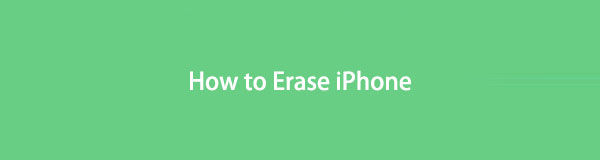

Liste de guide
- Partie 1. Comment effacer l'iPhone de l'ordinateur avec FoneEraser pour iOS
- Partie 2. Effacer l'iPhone de Localiser mon iPhone
- Partie 3. Effacer l'iPhone avec iTunes
- Partie 4. Effacer l'iPhone via le Finder
- Partie 5. Effacer l'iPhone sur l'application Paramètres
- Partie 6. FAQ sur la façon d'effacer l'iPhone
Partie 1. Comment effacer l'iPhone de l'ordinateur avec FoneEraser pour iOS
La première option que vous devriez essayer est FoneEraser pour iOS, qui peut vous aider à libérer de l'espace sur votre iPhone sans perdre de données et à effacer toutes les données en quelques clics.
Comparé à d'autres concurrents, FoneEraser pour iOS fournit une interface simple et facile à utiliser même pour les débutants. De plus, l'iPhone, l'iPad et l'iPod Touch sont pris en charge, vous pouvez les utiliser pour effacer l'iPhone, libérer de l'espace, et plus pour n'importe quel but.
FoneEraser pour iOS est le meilleur nettoyeur de données iOS qui peut facilement effacer complètement et définitivement tous les contenus et paramètres sur iPhone, iPad ou iPod.
- Nettoyez les données indésirables de votre iPhone, iPad ou iPod touch.
- Effacez les données rapidement avec un écrasement unique, ce qui peut vous faire gagner du temps pour de nombreux fichiers de données.
- C'est sûr et facile à utiliser.
Et vous n'avez plus besoin de vous soucier de vos informations personnelles car il dispose de 3 niveaux d'effacement, y compris bas, moyen et élevé, pour effacer toutes les données que vous ne pouvez pas restaurer.
Étape de comment effacer définitivement les données de l'iPhone :
Étape 1Télécharger FoneEraser pour iOS sur l'ordinateur, puis suivez les instructions à l'écran pour terminer l'installation. Il sera lancé automatiquement après cela.
Étape 2Branchez l'iPhone sur l'ordinateur et choisissez Effacer toutes les données après détection.

Étape 3Choisissez un niveau d'effacement parmi Faible, Milieu or Haute, Puis cliquez sur le effacer .
Si vous avez entendu parler de l'effacement en attente de l'iPhone et que vous souhaitez en savoir plus, passez à la partie suivante.
FoneEraser pour iOS est le meilleur nettoyeur de données iOS qui peut facilement effacer complètement et définitivement tous les contenus et paramètres sur iPhone, iPad ou iPod.
- Nettoyez les données indésirables de votre iPhone, iPad ou iPod touch.
- Effacez les données rapidement avec un écrasement unique, ce qui peut vous faire gagner du temps pour de nombreux fichiers de données.
- C'est sûr et facile à utiliser.
Partie 2. Effacer l'iPhone de Localiser mon iPhone
La plupart des appareils ont une fonction pour aider les utilisateurs à localiser les appareils et à les gérer à distance après les avoir activés. De la même manière, Apple propose une fonctionnalité appelée Localiser mon iPhone pour vous aider à trouver où se trouve votre iPhone, et vous pouvez le marquer comme perdu, effacer cet appareil, etc. Dans cet article, vous pouvez apprendre à effacer l'iPhone via la fonction Localiser mon iPhone ci-dessous.
Vous avez 2 options, effacer l'iPhone sur le site officiel iCloud ou sur un autre appareil iOS, vous pouvez vous connecter à votre compte.
Sur le site officiel iCloud :
Étape 1Ouvrez un navigateur et visitez le site officiel d'iCloud. Et connectez-vous à votre compte iCloud.
Étape 2Cliquez Trouver mon et sélectionnez votre iPhone dans la liste.

Étape 3Cliquez Effacez cet appareil lorsqu'une nouvelle fenêtre apparaît.
Sur l'appareil iOS :
Étape 1Ouvrez le Trouver mon app sur votre autre appareil iOS avec le même identifiant Apple.
Étape 2Accédez à votre iPhone sur l'interface et appuyez sur le Effacez cet appareil.
Parfois, vous verrez l'effacement de Find My iPhone en attente. Cela signifie que votre appareil est hors ligne en ce moment, votre appareil sera effacé la prochaine fois qu'il se connectera au Wi-Fi ou aux données cellulaires.
Partie 3. Effacer l'iPhone avec iTunes
Après avoir terminé la partie iCloud, vous pouvez commencer à apprendre comment effacer l'iPhone avec iTunes. Au tout début, iTunes était la seule option disponible pour gérer les données iOS sur l'ordinateur, vous permettant ainsi de sauvegarder et de restaurer facilement les données. Ensuite, vous êtes également autorisé à gérer votre appareil avec lui. C'est une conception assez pratique. Ici, nous vous montrerons les étapes détaillées pour effacer complètement l'iPhone.
Étapes à suivre pour effacer définitivement l'iPhone avec iTunes :
Étape 1Exécutez iTunes sur l'ordinateur et connectez l'iPhone avec un câble USB.
Étape 2Cliquez sur l'icône de votre appareil et choisissez le Résumé > Restaurer l'iPhone.
Étape 3Vous devrez cliquer sur le Restaurer l'iPhone bouton à nouveau lorsqu'il apparaît.
Après la mise à niveau de macOS vers la dernière version, vous risquez de perdre iTunes sur votre ordinateur. Ne vous inquiétez pas, nous vous dirons quoi faire.
FoneEraser pour iOS est le meilleur nettoyeur de données iOS qui peut facilement effacer complètement et définitivement tous les contenus et paramètres sur iPhone, iPad ou iPod.
- Nettoyez les données indésirables de votre iPhone, iPad ou iPod touch.
- Effacez les données rapidement avec un écrasement unique, ce qui peut vous faire gagner du temps pour de nombreux fichiers de données.
- C'est sûr et facile à utiliser.
Partie 4. Effacer l'iPhone via le Finder
Le dernier macOS a supprimé iTunes, mais vous pouvez toujours utiliser le Finder pour gérer votre appareil et vos données. Il ne fait aucun doute que vous pouvez également effacer l'iPhone sur Mac avec le Finder. Ils ont des étapes similaires, veuillez vérifier les instructions suivantes.
Étapes à suivre pour effacer définitivement l'iPhone sur Mac avec Finder :
Étape 1Ouvrez le Finder sur Mac et connectez l'iPhone.
Étape 2Choisissez votre iPhone dans le panneau de gauche, puis cliquez sur Général > Restaurer l'iPhone.
Partie 5. Effacer l'iPhone sur l'application Paramètres
Enfin, vous pouvez essayer l'application Paramètres pour effacer tout le contenu et les paramètres de l'iPhone. Il existe différentes options pour réinitialiser la liste, vous devez choisir Effacer tout le contenu et les paramètres pour vous assurer qu'il supprimera toutes les données de votre appareil. Ci-dessous, comment.
Étape 1Sur l'écran d'accueil de l'iPhone, ouvrez le Paramètres app.
Étape 2Sélectionnez Général > Transférer ou réinitialiser l'iPhone > Réinitialiser tout le contenu et les paramètres.

Étape 3Il vous sera demandé d'entrer le mot de passe correct pour continuer le processus.
Et si vous ne pouvez pas effacer l'iPhone avec les méthodes Apple mentionnées ci-dessus, FoneEraser pour iOS est le meilleur logiciel pour effacer l'iPhone.
FoneEraser pour iOS est le meilleur nettoyeur de données iOS qui peut facilement effacer complètement et définitivement tous les contenus et paramètres sur iPhone, iPad ou iPod.
- Nettoyez les données indésirables de votre iPhone, iPad ou iPod touch.
- Effacez les données rapidement avec un écrasement unique, ce qui peut vous faire gagner du temps pour de nombreux fichiers de données.
- C'est sûr et facile à utiliser.
Partie 6. FAQ sur la façon d'effacer l'iPhone
Comment effacer la messagerie vocale sur iPhone?
Sélectionnez Application téléphone > Messagerie vocale. Sélectionnez le message vocal que vous souhaitez supprimer et appuyez sur l'icône de suppression.
Que faire lorsque la tentative d'effacement de la vérification de l'iPhone a échoué ?
Vous pouvez essayer de Déverrouilleur iOS FoneLab pour effacer l'iPhone sans vérification.
Comment effacer les événements du calendrier sur iPhone ?
Si vous voulez savoir comment effacer le calendrier sur iPhone, exécutez le Calendrier app, choisissez le calendrier que vous souhaitez supprimer, puis appuyez sur le Se désabonner .
Comment effacer un iPhone avec un écran cassé ?
Certaines personnes aimeraient savoir comment nettoyer un iPhone cassé, car elles pourraient ne rien faire à l'écran. Ainsi, vous pouvez essayer le Trouver mon fonctionnalité pour effacer l'iPhone à distance. Vous pouvez consulter les étapes détaillées dans la partie 2 de cet article.
Comment effacer les meilleurs hits sur iPhone ?
Ouvrez l'application Paramètres sur iPhone, sélectionnez le Safari > Rechercher > Précharger Top Hit, et désactivez-le. De retour à l'onglet Safari, choisissez Effacer l'historique et les données du site Web.
Réinitialiser tous les réglages iPhone ou effacer tout le contenu ?
Réinitialiser tous les paramètres ne supprimera que les paramètres de l'iPhone sans perdre de données, et l'effacement de tout le contenu supprimera toutes les données de l'iPhone.
Comment effacer iCloud de l'iPhone sans mot de passe ?
Si vous voulez effacer iCloud de l'iPhone, vous pouvez essayer Déverrouilleur iOS FoneLab à supprimer l'identifiant Apple ou le mot de passe de l'iPhone verrouillé facilement.
C'est tout sur la façon d'effacer complètement et définitivement l'iPhone. Vous pouvez choisir ce que vous voulez et essayer avec soin. Et FoneEraser pour iOS est fortement recommandé, pourquoi ne pas télécharger et essayer maintenant !
FoneEraser pour iOS est le meilleur nettoyeur de données iOS qui peut facilement effacer complètement et définitivement tous les contenus et paramètres sur iPhone, iPad ou iPod.
- Nettoyez les données indésirables de votre iPhone, iPad ou iPod touch.
- Effacez les données rapidement avec un écrasement unique, ce qui peut vous faire gagner du temps pour de nombreux fichiers de données.
- C'est sûr et facile à utiliser.
